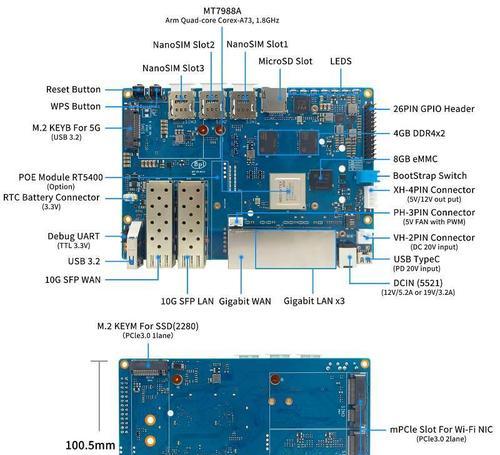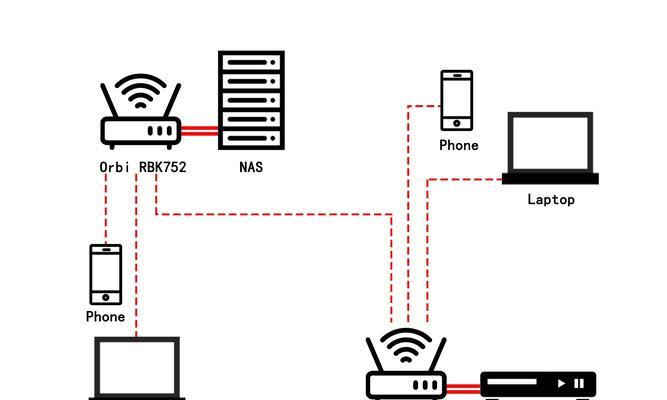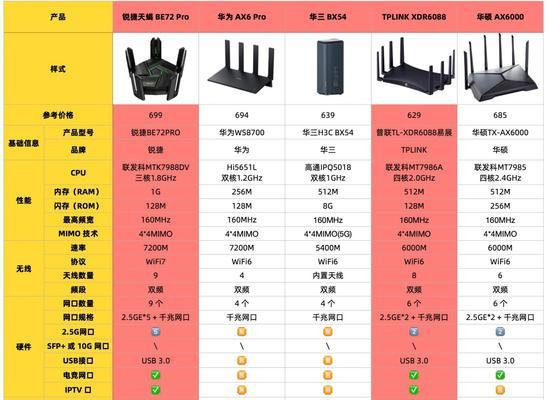华为路由器禁用网络后如何恢复?
- 数码百科
- 2025-04-10
- 13
在现代家庭和企业网络环境中,路由器扮演着至关重要的角色。然而,操作失误或需要进行网络管理时,可能会不小心禁用了华为路由器上的网络。本文将为您提供一系列详细的步骤,以帮助您在华为路由器禁用网络后快速恢复网络连接,同时提供一些实用的技巧和常见问题解答。
如何恢复华为路由器的网络连接

1.检查物理连接
在进行任何软件恢复之前,首先应该检查所有的物理连接是否正确且牢固。请确认路由器的电源线和网线(包括WAN口和LAN口)连接无误。
2.使用华为路由器的重置按钮
如果物理连接没有问题,您可以尝试使用路由器上的重置按钮。大多数华为路由器上都有一个小孔用于恢复出厂设置,使用牙签或者细针按住此按钮数秒钟即可。
注意:重置路由器会导致所有设置恢复至出厂默认值,这将清除您之前的所有个性化配置。
3.通过Web界面恢复网络
如果重置不是您想要的选项,您可以通过Web管理界面尝试恢复网络。按照以下步骤操作:
步骤3.1访问路由器管理界面
确保您已经连接到了路由器的WiFi或者通过网线连接到路由器。
打开浏览器,输入华为路由器的管理IP地址,如192.168.3.1或192.168.1.1(请参考路由器底部的标签或说明书确认具体的IP地址)。
步骤3.2登录管理界面
在登录页面输入路由器的管理账户和密码(默认情况下,华为路由器的管理账号和密码通常是admin/admin,如果不是,请参考路由器的说明书)。
步骤3.3检查网络状态
进入网络设置或状态页面,查看WAN口设置是否被禁用。如果WAN口被禁用,请将其重新启用。
步骤3.4重启路由器
为了使设置生效,有时需要重启路由器。您可以在管理界面找到重启选项进行操作。
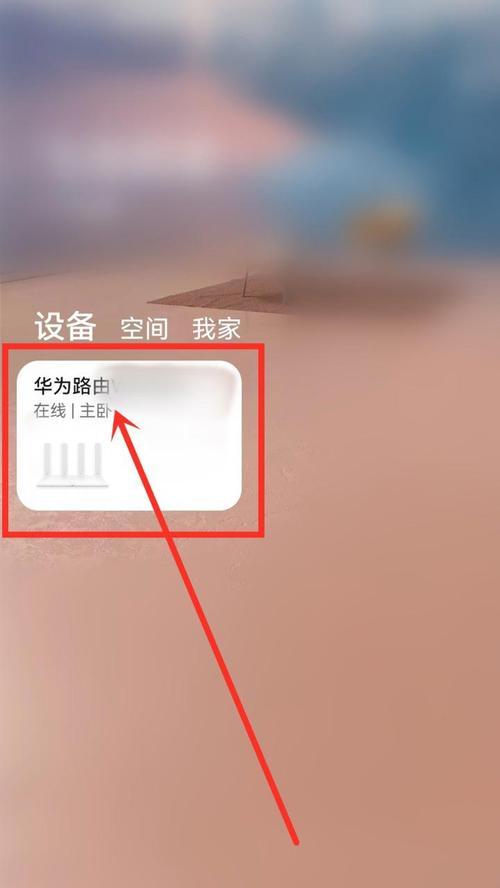
4.使用华为智能家居App
华为路由器通常可以与华为智能家居App配合使用,通过手机应用进行网络管理。
下载并安装华为智能家居App。
添加路由器并按照App指示完成设置。
在App中查找恢复网络的选项,通常在路由器的高级设置中。
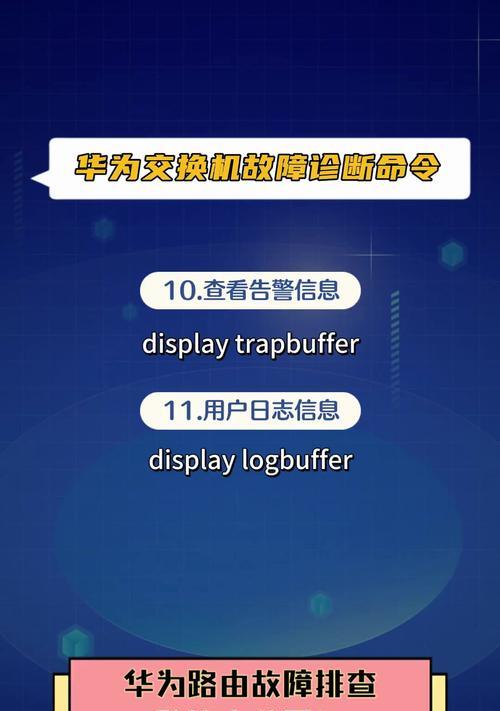
常见问题解答与技巧
Q1:如何更改华为路由器的默认管理账户和密码?
更改管理账户和密码是提高路由器安全性的关键步骤。在路由器的管理界面找到系统设置或安全设置部分,您就可以设置新的账户和密码。
Q2:华为路由器恢复出厂设置后,如何快速重新设置网络?
在重置后,华为路由器通常会进入快速设置模式。只需按照指引输入您的网络名(SSID)和密码,即可完成网络的基本配置。
Q3:如果在恢复过程中遇到问题,应该如何寻求帮助?
如果您在恢复过程中遇到问题,可以尝试以下几种方法:
检查华为官方支持页面,查找是否有类似问题的解决方案。
联系华为客服支持,他们可以为您提供专业的帮助。
如果路由器还在保修期内,您也可以尝试联系购买的零售商或分销商。
通过上述方法,相信您可以轻松解决华为路由器禁用网络后如何恢复的问题。记住,定期维护和更新路由器固件也是确保网络安全和性能的重要措施。希望本文能够帮助您顺利完成路由器的恢复工作,让您的网络生活更加顺畅无阻。
版权声明:本文内容由互联网用户自发贡献,该文观点仅代表作者本人。本站仅提供信息存储空间服务,不拥有所有权,不承担相关法律责任。如发现本站有涉嫌抄袭侵权/违法违规的内容, 请发送邮件至 3561739510@qq.com 举报,一经查实,本站将立刻删除。!
本文链接:https://www.9jian.net/article-8864-1.html